Visão geral do Editor de Etapas no aplicativo Dynamics 365 Guides para PC
As etapas são o bloco de construção central para a criação de um guia no Dynamics 365 Guides. Uma etapa é um item de trabalho curto e discreto realizado por um operador para concluir uma tarefa. As tarefas compostas por etapas. As etapas também são o ponto de navegação central em um guia.
Depois de criar a estrutura para o guia na página Estrutura de Tópicos, use o Editor de Etapas para adicionar texto de instruções e objetos 3D ou mídia para dar suporte a essas etapas. As instruções que você cria no Editor de Etapas WYSIWYG correspondem ao que o operador vê Cartão de etapa no HoloLens. A ilustração a seguir mostra o Editor de Etapas no aplicativo para PC (A) e o Cartão de etapa que o usuário vê no HoloLens (B).
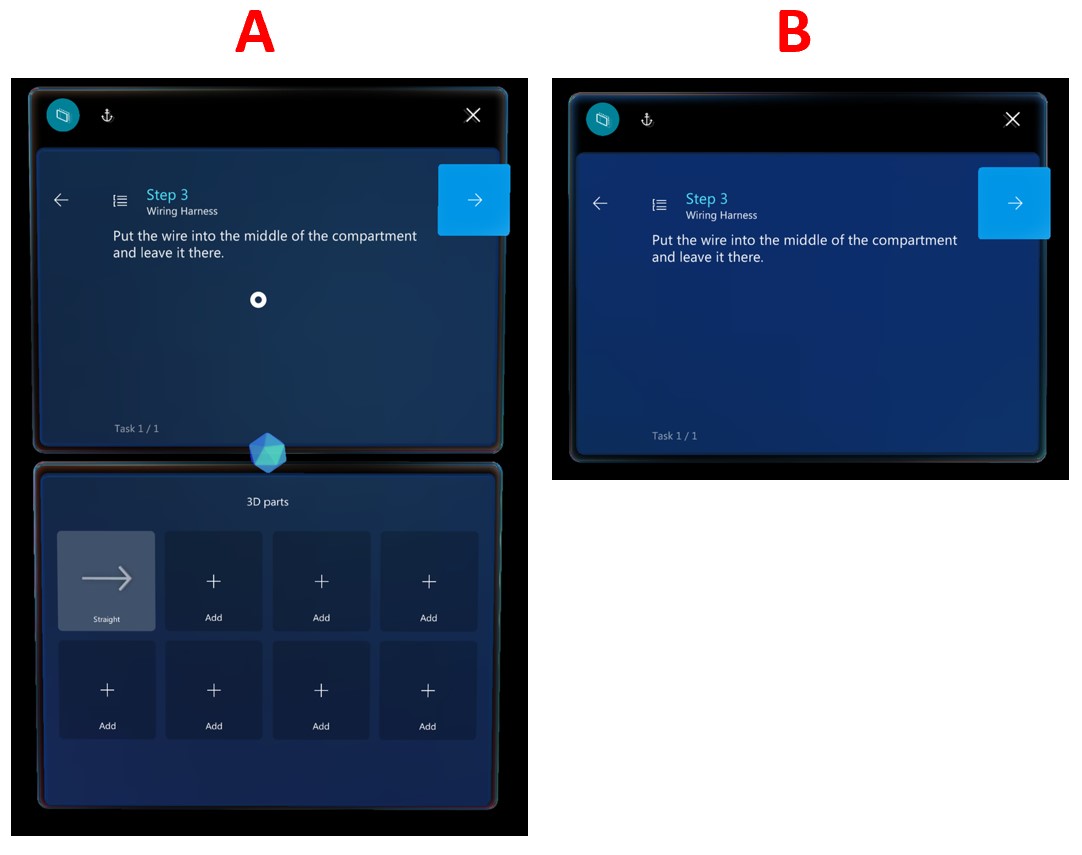
Abrir o Editor de Etapas e adicionar instruções
Você abre a página Editor de Etapas da página Estrutura de Tópicos.
Selecione qualquer etapa na página Estrutura de Tópicos ou selecione Etapa na navegação à esquerda.
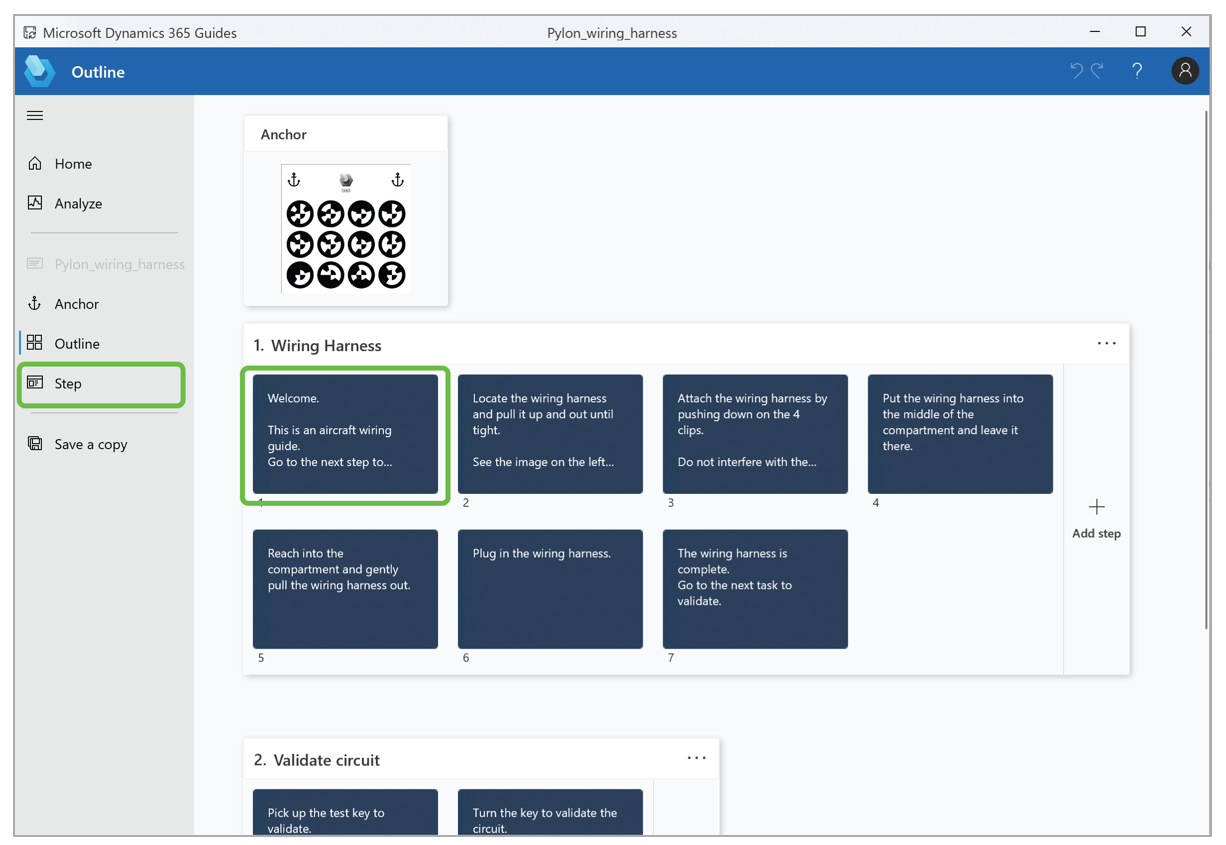
Insira o texto de instruções no retângulo azul no meio da página.
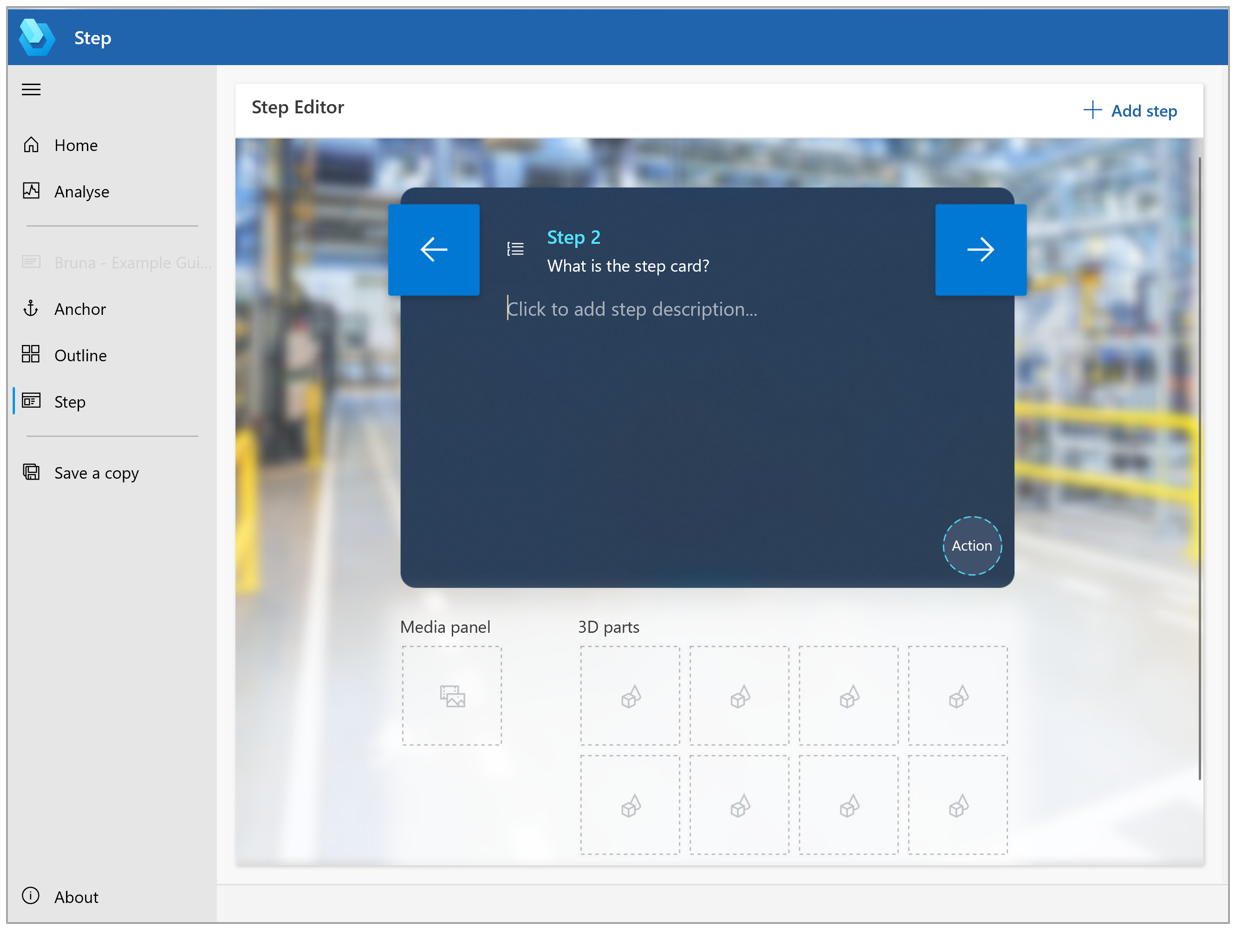
Quando estiver pronto para adicionar outra etapa, selecione Adicionar etapa no canto superior direito da página.
O que você pode adicionar para ajudar os operadores em uma etapa?
Você pode adicionar conteúdo 3D, mídia ou links de sites para ajudar os operadores a concluir uma etapa. A tabela a seguir descreve os diferentes tipos de conteúdo que você pode adicionar.
| Tipo de conteúdo | Descrição | Exemplo |
|---|---|---|
| Objetos 3D do kit de ferramentas | Objetos 3D prontos para uso, como números, setas e mãos | Uma seta holográfica que ajuda os operadores a encontrar uma área de foco |
| Peça 3D | Objetos 3D específicos para sua empresa | Um holograma de peça 3D que ajuda os operadores a encontrar uma peça 3D no mundo real |
| Imagem | Um arquivo de imagem 2D | Um diagrama que ajuda os operadores a concluir uma etapa complexa |
| Vídeo | Um arquivo de vídeo | Um vídeo curto que ajuda os operadores a concluir uma etapa complexa |
| Link do site | Um link para um site externo | Um link para um sistema de estoque de peças |
| Link do Power Apps | Um link para um aplicativo criado no Power Apps | Um link para um aplicativo de teste interativo ou um aplicativo de pedido de peças |
Ir para outras páginas do Editor de Etapas
Use os botões no painel de navegação no lado esquerdo da página Editor de Etapas para ir para outras páginas no aplicativo para PC. A tabela a seguir descreve os botões no painel de navegação.
| Botão | Nome | Ação |
|---|---|---|
 |
Navegação Aberta | Expanda o painel de navegação para que ele inclua uma descrição de cada botão. |
 |
Página Inicial | Vá para a página Boas-vindas, em que você pode criar um guia ou abrir um existente. |
 |
Analisar | Acesse a página Analisar, na qual é possível configurar relatórios do Microsoft Power BI (Análise de Guides) para analisar os guias. |
 |
Âncora | Abra o assistente Escolher um método de ancoragem, no qual é possível selecionar métodos de ancoragem diferentes para o guia ou alterar o tipo de ancoragem existente. |
 |
Estrutura de Tópicos | Vá para a página de Estrutura de Tópicos, na qual você pode estruturar ou reestruturar seu guia. Você também pode abrir o assistente Escolher método de ancoragem nessa página. |
Práticas recomendadas de texto com instrução e conteúdo de suporte
Não tenha medo de adicionar várias etapas, mas mantenha o texto curto. O texto da instrução está limitado a 280 caracteres por etapa.
Para obter melhores resultados, escreva seu guia em idioma humano casual. Evite jargões técnicos.
Use palavras descritivas, como localizar, encontrar, obter, ir para, retirar, colocar, inserir, anexar e remover.
Etapas de OBSERVAÇÃO são úteis para verificações de qualidade. Esse tipo de etapa pode vir antes ou depois de outra etapa. Adicione-a ao lugar certo.
Adicione uma etapa de AVISO para tarefas que podem ser perigosas ou causar um problema de qualidade. Para reforçar o aviso, você poderá adicionar um estilo no aplicativo do HoloLens.
As subetapas dentro de um passo podem ser úteis, mas não tenha receio de criar etapas separadas para facilitar a leitura.
Quando terminar de escrever uma etapa, mova o cursor para fora da caixa de texto para ativar o Salvamento Automático.
Tente se limitar a um tipo de conteúdo por etapa. Um volume excessivo de mídia ou de conteúdo 3D pode sobrecarregar o operador e pode demorar para ser compreendido. Pense no tipo de conteúdo mais adequado ao assunto.